Allgemeine Toolbar
Die Allgemeine Toolbar wird zur Bearbeitung von Position und Drehung von Objekten genutzt, um Objekte auszurichten und Keys zum Zeigen oder Verbergen von Objekten zu setzen.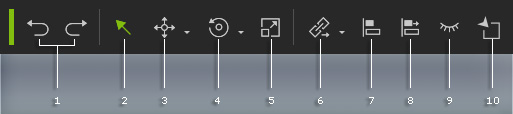
Klicken Sie diese beiden Buttons, um die letzte Aktion rückgängig zu machen (Strg + Z) oder zu wiederholen (Strg + Y).
Aktiviert den Auswahl Modus. Sie können ein Objekt direkt in der 3D-Ansicht anwählen.
Sie können zusätzlich ein Rechteck um mehrere Objekte ziehen und diese damit markieren.
Ziehen Sie von links nach rechts: Jedes Objekt, das von dem Rechteck teilweise berührt wird, wird ausgewählt.
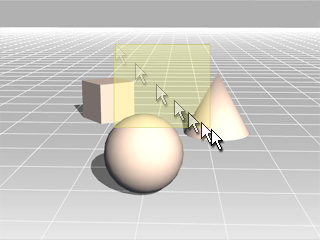
Ziehen Sie von rechts nach links: Nur die Objekte, die ganz von dem Rechteck bedeckt werden, werden ausgewählt.
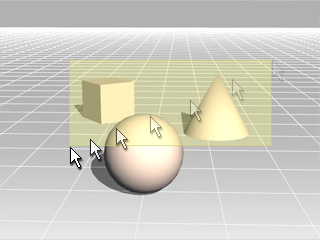
Zum Wechseln in den Verschiebungsmodus. Sie können ein ausgewähltes Objekt im 3D- Betrachter direkt steuern und verschieben, ohne die Werte im Modifizieren Feld eingeben zu müssen.
Linke Maustaste: Entlang der X-/Y-Achse bewegen.
Mausrad: Objekt entlang der Welt Z-Achse verschieben.
Rechte Maustaste: Objekt auf lokaler Z-Achse drehen.
Zum Wechseln in den Drehmodus. Sie können ein ausgewähltes Objekt im 3D-Betrachter direkt drehen, ohne die Werte im Modifizieren Feld eingeben zu müssen.
Linke Maustaste: Drehen auf lokaler Z-Achsel.
Rechte Maustaste: Drehen auf lokaler X-Achse.
Beide Maustasten: Drehen auf lokaler Y-Achse.
Zum Wechseln in den Skalierungsmodus. Sie können ein ausgewähltes Objekt im 3D- Betrachter direkt skalieren, ohne die Werte imc Modifizieren Feld eingeben zu müssen.
Linke Maustaste: Objekt gleichmäßig skalieren.
Rechte Maustaste: Objekt entlang der lokalen Z Achse skalieren.
Beide Maustasten: Objekt entlang der lokalen X - Y Achse skalieren.
|
Mit Hilfe der Objekt verschieben, Objekt drehen oder
Objekt skalieren Modi können Sie außerdem:
|
Klicken Sie diesen Button, um einen Verbinden/Trennen Key für die gewählten Objekte zu setzen.
Weitere Informationen erhalten Sie im Kapitel Verbinden.
Wählen Sie mehrere Objekte aus und richten Sie diese mit diesem Button aus.
Weitere Informationen erhalten Sie im Kapitel Objekte ausrichten.
Nutzen Sie diesen Button, um ausgewählte Objekte an anderen Objekten auszurichten. Auch wenn die Funktion für fast alle Objekte genutzt werden kann, ist sie besonders geeignet um eine Beschränkungen auf einem Physik Rigid Body an eine bestimmte Position zu verschieben. Weitere Informationen erhalten Sie im Kapitel Ausrichten eines 3D Gebildes an einem Zielobjekt.
Klicken Sie diesen Button, um Keys zusetzen, die ein gewähltes Objekt sichtbar machenoder es verbergen. Bitte beachten Sie, dass dies immer nur für ein Objekt genutzt werden kann.
Zeigt die ausgewählten Objekte an und blendet den Rest der nicht ausgewählten Objekte aus. Weitere Informationen finden Sie im Kapitel Freigeben von Ressourcen durch Ignorieren ausgeblendeter Objekte.

